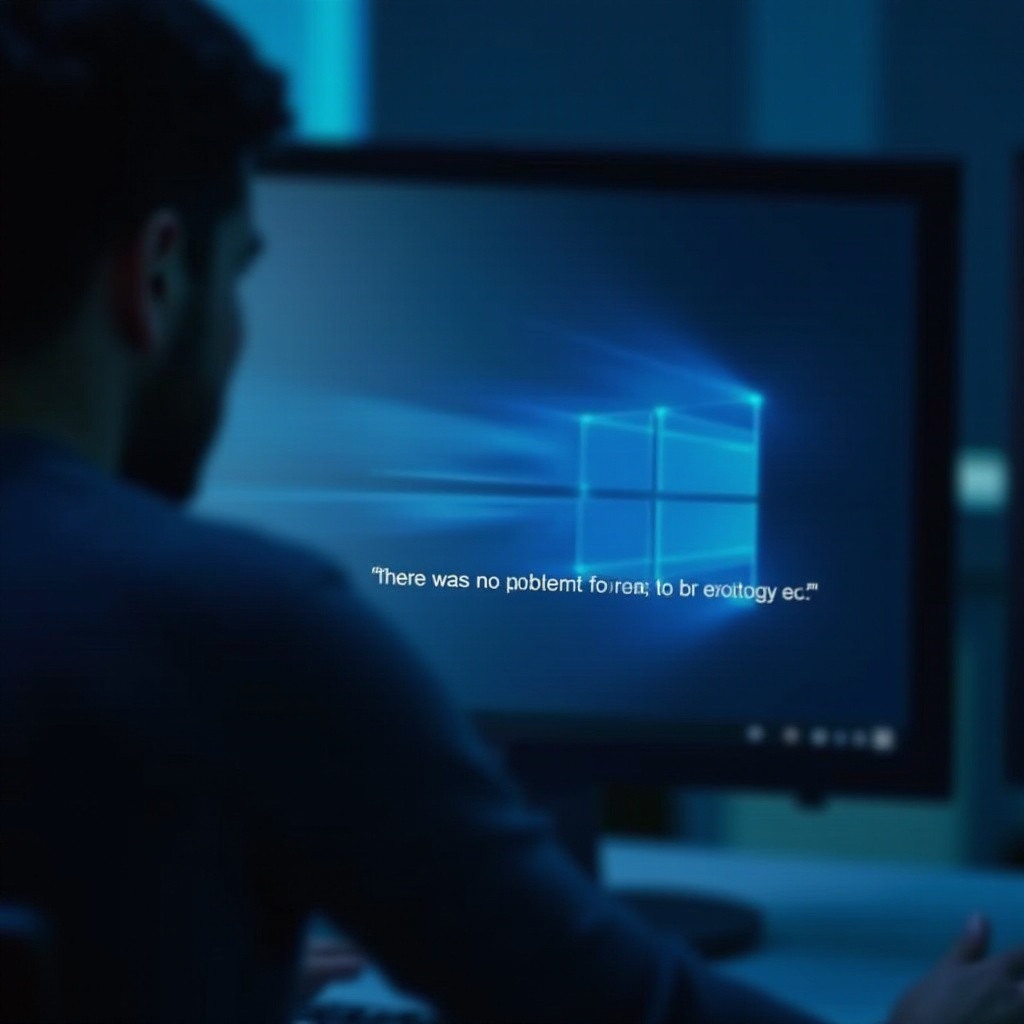소개
MacBook을 유지 관리하는 것은 수명을 보장하고 최적의 성능을 유지하는 데 중요합니다. 구성 요소 중에서도 키보드는 먼지, 부스러기 및 액체에 노출되기 쉬워 정기적인 청소가 필요합니다. 키보드 잠금은 청소 중에 실수로 키를 눌러 발생할 수 있는 손상을 방지하는 중요한 단계입니다. 이 자세한 가이드는 MacBook 키보드를 안전하게 잠그고 청소하는 단계별 접근법을 제공하여 키보드를 완벽한 상태로 유지할 수 있도록 합니다.

키보드 유지 관리의 중요성 이해하기
MacBook 키보드는 가장 자주 사용되는 구성 요소 중 하나지만, 문제가 발생할 때까지 종종 간과됩니다. 정기적으로 청소하면 끈적한 키, 반응이 느린 버튼 및 기타 키보드 오작동을 방지할 수 있습니다. 또한 깨끗한 키보드는 건강하고 세균 없는 작업 공간을 조성합니다. 정기적인 유지 관리는 기기의 수명을 연장할 뿐만 아니라 전반적인 컴퓨팅 경험을 향상시켜 원활하고 신뢰할 수 있는 기능을 제공합니다.
MacBook 키보드 잠금을 준비
청소를 시작하기 전에 필요한 도구를 모으고 모든 것이 순조롭게 진행될 수 있도록 몇 가지 필수 안전 예방 조치를 취하십시오.
필요한 도구 및 재료
- 마이크로파이버 천
- 아이소프로필 알코올 (70% 이상)
- 캔픠 공기 또는 작은 부드러운 브러시
- 서드파티 애플리케이션 (필요 시)
안전 예방 조치
- 데이터 백업: 유지 관리 중 데이터 손실을 방지하기 위해 중요한 파일을 안전하게 저장하십시오.
- MacBook 전원 끄기: 기기가 완전히 꺼져 있는지 확인하여 전기 손상을 방지하십시오.
- 전원 코드 및 액세서리 연결 해제: 청소 중 감전 및 안전한 처리를 위해 모든 연결을 해제하십시오.

MacBook 키보드 잠금 단계별 과정
준비가 완료되면 이제 다음 단계를 따라 MacBook 키보드를 안전하게 잠글 수 있습니다.
시스템 환경 설정 사용하기
- Apple 메뉴에 액세스하여 ‘시스템 환경 설정’을 엽니다.
- ‘키보드’를 선택합니다.
- ‘입력 소스’로 이동합니다.
- 메뉴 막대에 ‘입력 메뉴 표시’를 선택합니다.
- 물리적 상호작용 없이 키 응답을 모니터링할 수 있는 ‘키보드 뷰어’ 옵션을 사용합니다.
서드파티 애플리케이션
고급 잠금 옵션을 위해 ‘키보드 클린 도구’ 또는 ‘Karabiner-Elements’와 같은 서드파티 애플리케이션은 일시적으로 MacBook 키보드를 비활성화하는 사용자 친화적 인터페이스를 제공합니다.
임시 잠금 솔루션
- Control, Shift 및 Eject/Power 키를 동시에 누릅니다.
- 키보드 단축키를 사용하여 기기를 효율적으로 잠금—이는 화면 활동을 허용하면서 입력을 비활성화합니다.
MacBook 키보드를 안전하게 청소하기
키보드를 잠근 후에는 신중하게 청소하여 우수한 상태를 유지하세요.
권장 청소 재료
키보드의 무결성을 보존하기 위해 안전하고 효과적인 청소 재료를 선택하세요:
- 보풀 없는 마이크로파이버 천
- 아이소프로필 알코올 (70%+)
- 부드러운 브러시
- 압축 공기 캐니스터
효과적인 청소 기술
- 부드러운 브러시나 압축 공기를 사용하여 표면 이물질을 제거하는 것으로 시작합니다.
- 마이크로파이버 천에 아이소프로필 알코올을 살짝 적셔 키를 부드럽게 닦습니다.
- 액체가 키보드로 스며들지 않도록 한 구역씩 청소합니다.
- 잠금 해제 및 재사용 전 키보드를 완전히 건조하십시오.

키보드 잠금 해제 및 기능 확인
청소 후에는 정기적인 사용으로 돌아가기 전에 키보드가 올바르게 작동하는지 확인하는 것이 중요합니다.
- 키보드 잠금 해제: MacBook을 다시 시작하여 모든 키보드 잠금 설정을 제거하십시오.
- 키 테스트: 텍스트 편집기를 열고 각 키를 탭하여 반응성과 정확성을 확인합니다.
- 추가 기능 확인: 미디어 키, 백라이트 조정 등의 기능이 예상대로 작동하는지 확인합니다.
정기적인 키보드 유지 관리 팁
일관성은 MacBook 키보드를 최상의 상태로 유지하는 핵심입니다. 다음은 몇 가지 팁입니다:
- 정기적으로 브러시를 사용하여 먼지를 제거하세요.
- 잔여물이 끈적거리기 전에 액체가 쏟아지면 즉시 대처하세요.
- 최적의 성능을 위해 서드파티 소프트웨어를 최신 상태로 유지하세요.
MacBook 유지 관리를 위한 추가 리소스 및 도구
이 추가 리소스를 사용하여 유지 보수 노력을 향상시키세요:
- 기기 관리 팁을 철저히 얻으려면 Apple의 공식 지원 페이지를 방문하세요.
- 온라인 커뮤니티에 참여하여 사용자 생성 조언 및 문제 해결을 받아보세요.
- 전자 제품용으로 설계된 전문 청소 키트를 구입하여 유지 관리를 간소화하세요.
결론
MacBook 키보드를 잠그는 것은 안전하고 효과적인 청소를 가능하게 하는 간단하지만 영향력 있는 단계입니다. 이 가이드에 따라 키보드를 깔끔하고 잘 작동하게 유지할 뿐만 아니라 MacBook의 전체 수명을 연장하는 데 도움이 됩니다. 여러분의 디바이스 관리 루틴에 정기적인 청소를 포함시켜 원활하고 효율적인 컴퓨팅 경험을 누리세요.
자주 묻는 질문
서드파티 앱 없이 MacBook 키보드를 잠글 수 있나요?
네, 시스템 환경설정과 키보드 단축키를 사용하여 서드파티 앱 없이도 MacBook 키보드를 효과적으로 잠글 수 있습니다.
MacBook 키보드에 안전한 청소 재료는 무엇인가요?
마이크로파이버 천과 이소프로필 알코올, 압축 공기, 부드러운 솔을 사용하여 안전하게 청소하세요.
MacBook 키보드를 얼마나 자주 청소해야 하나요?
성능과 위생을 유지하기 위해 몇 주마다 MacBook 키보드를 청소하는 것이 좋습니다.